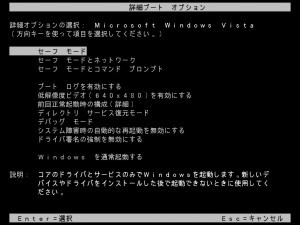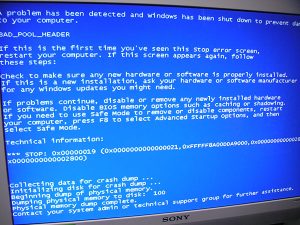パソコンを新しくしたいが、XPでしか動かないソフトがある。新しいパソコンで、しかもWindows10上で、XPを動くようにしてもらえないだろうか。
という、なんともトリッキーなご依頼をいただきました。
きっと仮想化でやるんでしょうが、Windows10で出来んの!?という疑問が。そりゃそうだよねってことで、そのあたりをGoogleさんに聞いてみると・・・Windows10でやってる人がいないじゃん。。。
仕方ないので、お客様に「時間ください。試してみます。」とご連絡。実際に検証してみて、Windows10上でXPが動作するのを確認できたので、再度お客様へご連絡。そしてようやくお預かりしたのがこちら。

購入したばかりのBTOパソコンとEPSON製XPパソコンの2台。これまで2台同時にお預かりすることなんてあったっけ?
仮想化の流れ
さて、もう仮想化できちゃうことはわかってますから、トラブルが起きない限りはお気楽なもんです。
ざっと流れを簡単に書くと
- XPマシンで仮想データ作成
- 外付けHDDか何かで仮想データを10マシンに移す
- 10マシンで仮想データ読み込み
これだけ。
仮想データがきっと数十GBになるでしょうから、ネットワーク経由じゃなくUSB経由で移動させるのがオススメです。データを移動させるだけに何時間も待ってられないもんね。
仮想化の注意点
仮想化途中にこんなメッセージが出てきたあなた。
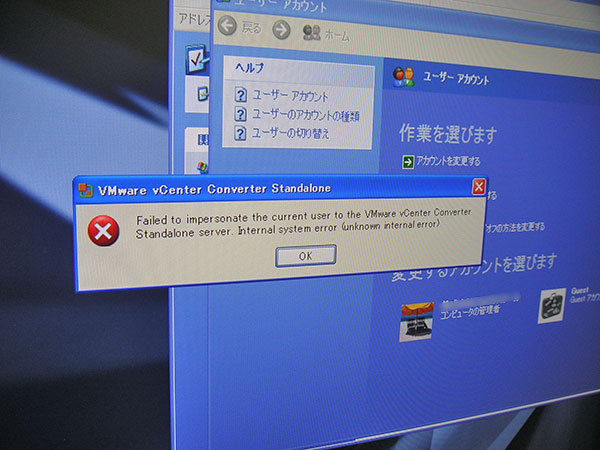
Failed to impersonate the current user to the VMware vCenter Converter Standalone server.Internal system error (unknown internal error)
仮想化は諦めましょう。。。
うそです(笑)
ログインユーザーに日本語を使ってませんか?Administratorを使用するか、アルファベット名ユーザーを新しく作成するかして、再度コンバーターを実行させてみてください。きっとエラーが解消されるはずです。
コンバーターが動いて仮想データが出来上がったあとは、Windows10上でXP環境の構築。そのときまたしても作業が中断してしまうのが、ライセンス認証。
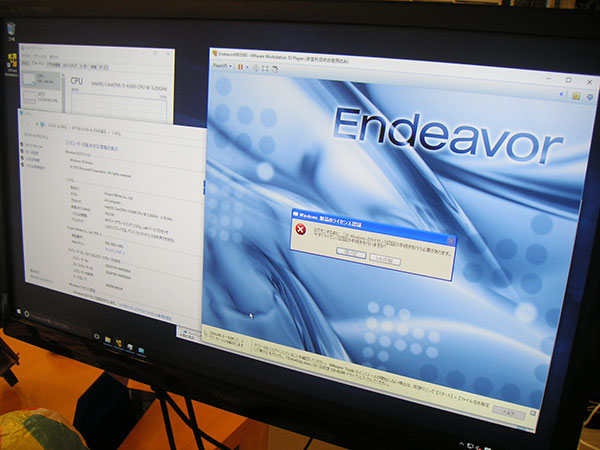
びっくりしてしまいますが、XPマシン本体に貼ってあるライセンスシール記載のプロダクトキーを入力してやることで

無事クリア。
あとはデバイス周辺用のツールパックを入れてやり仮想化完了!
新しいことを覚えられて、人の役にも立てる。一粒で二度おいしい、まさにそんなご依頼でした。にしても、このVMwareコンバーターって便利だなー

ご利用ありがとうございました。